
Brian Curtis
0
4743
593
 PowerResizer, açık pencereleri yönetmek için yerel Windows özelliklerini geliştiren bir araçtır. Bunun bir örneği, Windows'u ekranınızın her iki tarafına da yerleştirmenize olanak tanıyan, yalnızca ilgili kenara sürükleyerek yerleştiren Windows Aero'lu Windows yuvasıdır..
PowerResizer, açık pencereleri yönetmek için yerel Windows özelliklerini geliştiren bir araçtır. Bunun bir örneği, Windows'u ekranınızın her iki tarafına da yerleştirmenize olanak tanıyan, yalnızca ilgili kenara sürükleyerek yerleştiren Windows Aero'lu Windows yuvasıdır..
Araç aynı zamanda pencereleri yeniden boyutlandırma ve taşıma gibi sıradan işleri de geliştirir. PowerResizer, pencereleri yönetmek için akıllı özellikler sunar ve Microsoft'un neden bunları düşünmediğini merak etmenizi sağlar.
Peki PowerResizer ne yapabilir? Size ayrıntıları göstermeden önce size kısa bir özellik genel bakışı vereyim:
- pencerelerin akıllı yerleştirilmesi.
- pencerelerin geliştirilmiş hareketi ve yeniden boyutlandırılması.
- etkileşimli repositioin pencereleri.
Windows yerleştirme
En yeni Window Aero özelliklerinden biri, pencereleri yerleştirmek ve ekranın kenarına sürükleyerek yapmaktı. Ancak, pencerelerden birini yeniden boyutlandırdığınızda, üst üste binen pencereleri önlemek için diğerini de manuel olarak yeniden boyutlandırmanız gerekir. PowerReser'in en havalı özelliklerinden biri burada geliyor.
Bir pencereyi sağa (ya da üste) ve diğerini sola (ya da alta) yerleştirdikten sonra, her iki pencereyi de bir pencerenin orta kenarını sürükleyerek aynı anda yeniden boyutlandırabilirsiniz. Bu şekilde masaüstü gayrimenkulünüzü her zaman en iyi şekilde kullanırsınız.
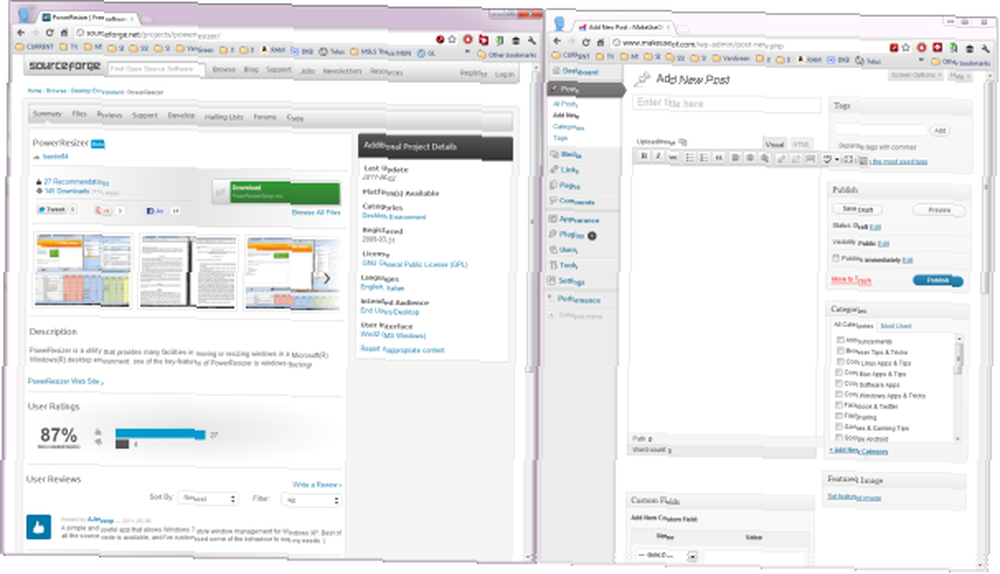
Yerleşik pencerelerin ustaca yeniden boyutlandırılmasına ek olarak, PowerResizer ayrıca yerleştirme pencereleri için klavye kısayolları sunar:
- Pencereyi + A Taşı: pencere penceresini sola.
- Window + S: pencereyi sağa doğru kaydır.
- Pencereyi Taşı + W: pencereyi üst yarıya yerleştir.
- Pencereyi Taşı + Z: pencereyi yarıya indir.
- Pencere + 1'i hareket ettir: pencereyi sol üst köşeye yerleştir.
- Pencereyi Taşı + 2: pencereyi sağ üst köşeye yerleştir.
- Pencereyi Taşı + 3: pencereyi sol alt köşeye yerleştir.
- Pencereyi Taşı + 4: pencereyi sağ alt köşeye yerleştir.
PowerResizer'ın nasıl davrandığını ve hangi özellikleri karıştırabileceğinizi ve eşleştirebileceğinizi keşfetmek için bu yerleştirme özellikleri ile oynayın.
Windows'u Taşıma ve Yeniden Boyutlandırma
Kenetlenme özellikleri son derece kullanışlıdır, ancak PowerResizer bir adım daha ileri gider ve ayrıca pencereleri hareket ettirip yeniden boyutlandırmayı da içerir. Bu klavye kısayollarını, bir pencereyi yeniden boyutlandırma veya taşıma ile birlikte deneyin:
- Pencereyi Yeniden Boyutlandır + CTRL: merkez noktasını sabit tutarak bir pencereyi yeniden boyutlandır.
- Pencereyi Yeniden Boyutlandır + ÜST KRKT: bir pencereyi kenarlığını kullanarak taşı.
- Pencereyi Taşı + 5: pencereyi ekrana ortalar (1/16 ekran boyutu marjı).
- Pencereyi Taşı + 6: pencereyi ekrana ortala (1/10 ekran boyutu marjı).
- Pencereyi + 7 Taşı: bir pencereyi ekrana ortala (1/6 ekran boyutu marjı).
- Pencereyi + 8 Taşı: bir pencereyi ekrana ortala (1/4 ekran boyutu marjı).
- Pencereyi + 9 Taşı: bir pencereyi ekrana ortala (1/3 ekran boyutu marjı).
- Pencereyi Taşı + 0: pencereyi büyüt.
Windows'u yeniden konumlandırma
Sonunda, pencereleri mükemmel şekilde yerleştirdikten sonra, ya onları yeniden konumlandırmak istiyorsanız? PowerResizer da bunu düşündü. Bunlar akılda tutulması gereken klavye kısayolları:
- CTRL + ALT + PAGE UP: Yerleşik pencereleri saat yönünün tersine döndür.
- CTRL + ALT + PAGE DOWN: Yerleşik pencereleri saat yönünde döndür.
- CTRL + ALT + HOME: Pencereleri yeniden konumlandırma.
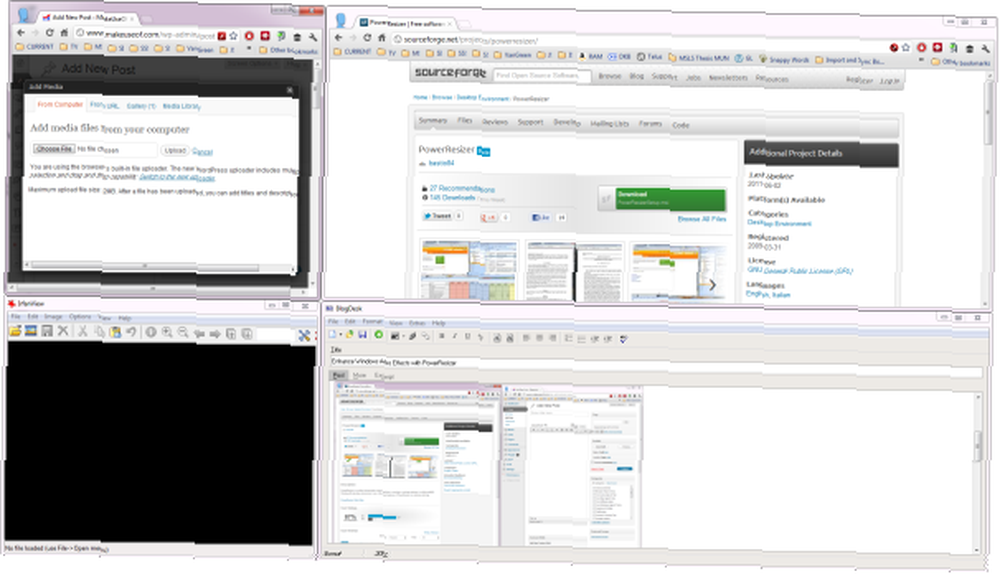
PowerResizer'ı Yönetme
PowerResizer, sistem tepsisinde bir simgeyle kenetlenir. Buradan şeffaf pencereleri etkinleştirebilir ve fareyle bazı özelliklere erişebilirsiniz. Menü ayrıca PowerResizer’ı devre dışı bırakmanıza izin verir..
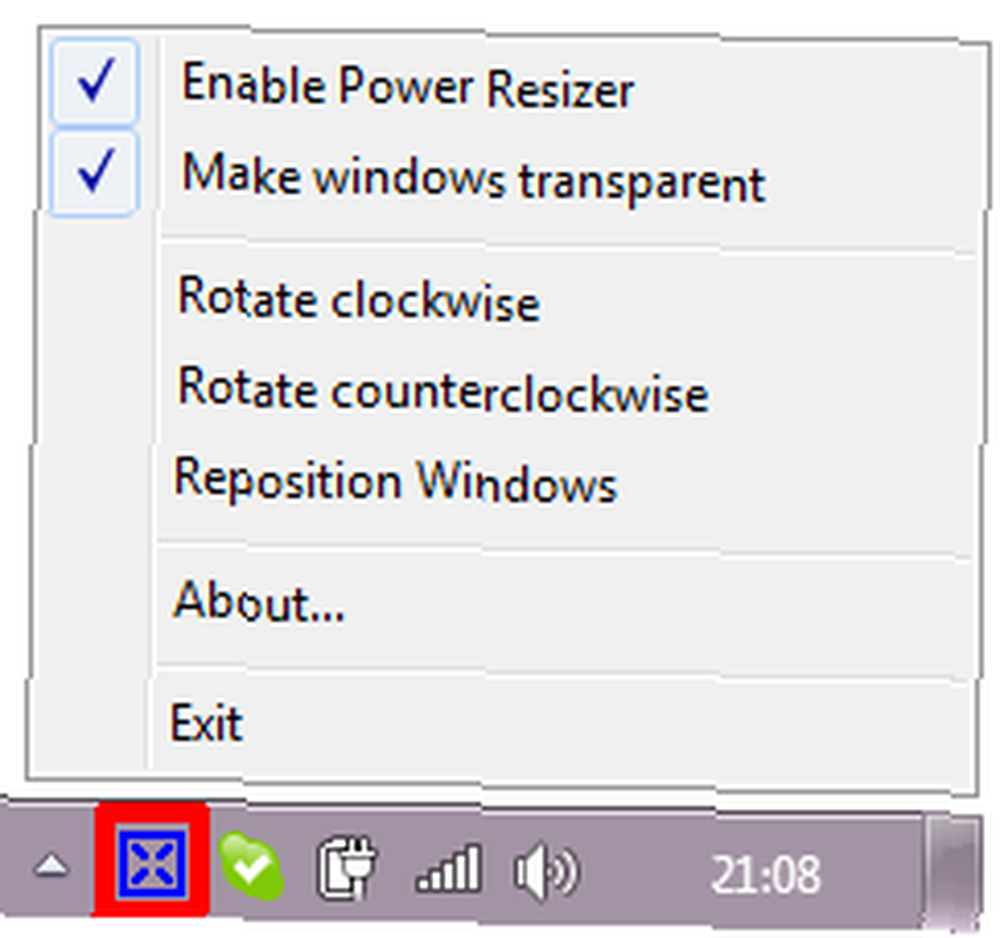
Benzer bir araç, burada incelediğimiz Winsplit'tir: PC Monitörünüzü WinSplit Devrimi ile Birden Çok Ekrana Bölünme PC Monitörünüzü WinSplit Devrimi ile Birden Çok Ekrana Bölünme WinSplit Devrimi ile PC Monitörünüzü Birden Çok Ekrana Bölün
Çok görevli bir ağır çalıcılıysanız ve birden fazla monitör kullanıyorsanız, şu eklemelere göz atın:
- 3 Çift Monitör Kurulumu Optimize Etmek İçin Ücretsiz ve Müthiş Araçlar 3 Çift Monitör Kurulumu Optimize Etmek İçin Ücretsiz ve Müthiş Araçlar [Windows] 3 Çift Monitör Kurulumu Optimize Etmek İçin Ücretsiz ve Müthiş Araçlar [Windows] Daha sadık okuyucularımın bildiği gibi Yıllardır çift monitör kurulum kullanıyordum. Zaman içinde, en iyi şekilde yararlanmak için hem ücretsiz hem de ticari düzinelerce farklı araç denedim. .
- 3 Birden Çok Monitörü Yönetmeye Yardımcı Olan Faydalı Programlar 3 Birden Çok Monitörü Yönetmeye Yardımcı Olan Faydalı Programlar 3 Birden Çok Monitörü Yöneten Yardımcı Programlar
- 5 Little Desktop Apps Mutlitask Olup Olmadığını Kontrol Etmelisiniz 5 Little Desktop Apps Çoklu Masalları Olup Olmadığını Kontrol Etmelisiniz 5 Little Desktop Apps Multitask Olup Olmadığını Kontrol Etmelisiniz
Windows Aero'yu merak ediyor musunuz??
Windows Aero efektleri, Windows Vista ve Windows 7'deki açık pencereleri yönetmeye yardımcı olan görsel efektlerdir. Ayrıca bu makaleye de bakabilirsiniz - Windows 7'de Aero Etkilerini Nasıl Etkinleştirebilir ve Sorunlarını Gidermek Windows 7'de Aero Etkilerini Nasıl Etkinleştirebilir ve Sorunlarını Gidermek Nasıl Yapılır Windows 7'de Aero Etkilerini Etkinleştirme ve Sorun Giderme. Bir takip eden makalede, Aero'nun kayıt defteri aracılığıyla devre dışı bırakılması durumunda nasıl etkinleştirileceğini açıkladım - En Sık Kullanılan En İyi 5 Windows 7 Sorunu ve Onları Düzeltmek En Sık Kullanılan En İyi 5 Windows 7 Sorununu ve Onları Düzeltmek Windows 7 Sorunları ve Nasıl Onarılır .
Aero eğlencesi için şu makalelere bir göz atın:
- Bu 5 Araçla Windows 7'nin Aero Glass'ındaki Rengi İnce Yapın ve Özelleştirin Bu 5 Araçla Windows 7'nin Aero Camındaki Rengi İnce Yapın ve Özelleştirin Bu 5 Araçla Windows 7'nin Aero Camındaki Rengi İnce Yapın ve Özelleştirin Aero Glass. Aero görünümüyle ilgili gerçekten çekici bir şey var ve Aero renklerini değiştirerek sistemimin görünüşünü ve dokunuşunu değiştirmeyi seviyorum.
- Windows 7 Görev Çubuğu ile Yapabileceğiniz 4 Düz Püf Noktaları Windows 7 Görev Çubuğu ile Yapabileceğiniz 4 Düzgün Püf Noktaları Windows 7 Görev Çubuğu ile Yapabileceğiniz 4 Düzgün Püf Noktaları Windows 7 görev çubuğu oldukça şık görünümlü, ancak aynı zamanda paketleri işlevselliği açısından wallop. Elbette, herhangi bir kişi simgesini tıklatarak bir uygulamayı etkinleştirebilir. Fakat ne zaman olacağını biliyor musun?
- AquaSnap ile Windows Deneyiminizi Nasıl Artırırsınız (Sadece Windows 7'de Değil!) AquaSnap ile Windows Deneyiminizi Nasıl Artırırsınız (Sadece Windows 7'de Değil!) AquaSnap ile Windows Deneyiminizi Nasıl Artırırsınız (Sadece Windows 7'de Değil!) Aero Snap Windows 7’de, pencereyi ekranın yan tarafına sürükleyerek kolayca yan yana görüntülemenizi sağlayan harika bir özelliktir. AquaSnap ücretsiz bir yardımcı programdır…
- 25 Arkadaşlarınızı Etkileyecek Windows 7 Klavye Püf Noktaları 25 Arkadaşlarınızı Etkileyecek 25 Windows Windows Klavye Püf Noktaları 25 Arkadaşlarınızı Etkileyecek Klavye Windows 15 Klavye Püf Noktaları
- 3 Windows 7'de Açık Pencere Yönetimi İçin En İyi Stratejiler ve Araçlar 7 Windows 7'de Açık Pencere Yönetimi İçin En İyi Stratejiler ve Araçlar 3 Windows 7'de Açık Pencere Yönetimi İçin En İyi Stratejiler ve Araçlar 7 Açık pencereler modern çağın kağıt yığınlarıdır. Masaüstlerimizi karıştırırlar ve aralarında gezinmek oldukça güç olabilir. Tıpkı gerçek kağıtta olduğu gibi, çok şey alır…
En sevdiğiniz Windows Aero özelliği nedir ve sizce PowerResizer'ın bunu geliştirmek için iyi bir iş çıkardığını düşünüyor musunuz??
Shutterstock Üzerinden El ve Pencere











